Jos olet Windows 10 -käyttäjä, saatat tuntea Action Centerin, joka on käytettävissä tehtäväpalkin oikean alakulman vaihtoehdoista.
Tämä toimintakeskus on yleensä saatu toimimaan siten, että käyttäjät saavat kaikki sen sisältämät ilmoitukset ja ilman suurta hässäkkää, käyttäjät saavat päivityksiä tärkeistä asioista eri sovelluksista tai järjestelmätehtävistä jne.
Vaikka toimintakeskuspaneelin ilmoitukset eivät niin paljoa vaikuta muihin prosesseihin, käyttäjä ei myöskään häiriinny paljoa. Jos käyttäjät kuitenkin haluavat, etteivät nämä ilmoitukset tule näkyviin työskennellessään, Windows 10:n Hiljaiset tunnit -ominaisuus voidaan poistaa käytöstä joksikin aikaa.
Mikä on Quiet Hours -ominaisuus Windows 10:ssä ja kuinka se määritetään
Hiljainen tunti -vaihtoehto voidaan myös poistaa käytöstä, jos et halua, että se käy joka kerta samana ajanjaksona. Joten katso alla oleva täydellinen opas jatkaaksesi.
1. Napsauta Windows 10 -näytön tehtäväpalkin oikeassa alakulmassa olevaa Ilmoitukset-kuvaketta. Tämä avaa näytölle toimintokeskuksen, ja jos olet kutistanut toiminnot, laajenna ne napsauttamalla “Laajenna” -linkkiä.
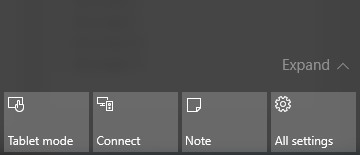
2. Nyt voit nähdä useita kuvakkeita vain ilmoituskuvakkeen yläpuolella. vain sieltä, sinun on löydettävä Hiljaiset tunnit -kuvake ja napsautettava sitä. Tämä ottaa Hiljaiset tunnit -ominaisuuden käyttöön Windowsissasi, jos se ei ole ollut sallittua aiemmin, ja jos se oli valmiiksi käytössä, se poistaa sen käytöstä.
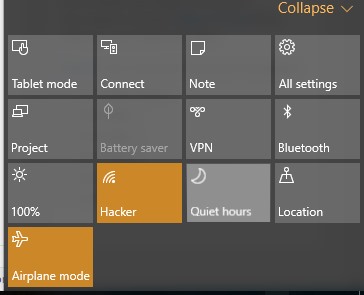
3. Voit tarkistaa, onko Hiljaiset tunnit -toiminto käytössä, tarkistamalla, onko tehtäväpalkin ilmoituskuvakkeesta puolikuun kuva, joka kuvaa sen olevan käytössä. Ja jos sitä ei ole, tämä ominaisuus ei ole vieläkään päällä.
4. Nyt voit helposti asettaa Hiljaiset tunnit -asetuksen päälle tai pois päältä vain muutamalla napsautuksella, ja milloin tahansa haluat, että ilmoituksesi eivät häiritse sinua, voit käyttää tätä ominaisuutta suoraan ilman, että sinun tarvitsee työskennellä projekteissa tai työ jne.
Joten yllä oleva keskustelu koski hiljaisten tuntien määrittämistä Windows 10:ssä. Jos tämä artikkeli auttoi sinua, muista jakaa se ystäviesi kanssa. Lisäksi, jos sinulla on muita Hiljaisiin tunteihin liittyviä kysymyksiä, kerro meille kommenteissa.
